お申し込み手順
弊社サービスを初めてご利用のお客様にスムーズにお申し込み手続き頂けるようお申し込みの手順をご案内致します、お申し込み手続きは数ステップで完了致しますので下記の手順を参考にお手続き下さい
弊社サービスを初めてご利用のお客様にスムーズにお申し込み手続き頂けるようお申し込みの手順をご案内致します、お申し込み手続きは数ステップで完了致しますので下記の手順を参考にお手続き下さい
お申し込みの前に予めBECOMポータルへユーザー登録頂くとスムーズにお手続き頂けます
BECOMポータル:https://secure.be-com.co.jp/register.php?language=japanese
BECOMポータルは、お客様情報の管理・ご契約情報の管理・お支払い手続やクラウドサーバーの運用管理操作等にご利用頂けるシステムとなります、各項目記入欄にご記入頂き 登録 ボタンをクリック頂くとユーザー登録が完了致します
メールアドレス認証メールが送信されますので、受信したメールアドレスに記載の認証URLをクリックしメールアドレス認証でアカウントを有効化して下さい
※ 日本語でご利用の場合はページ上部のChoose Languageで日本語に変更してご利用下さい
※ セキュリティコード欄は、サポート等の際のご契約者様本人の確認に必要となります
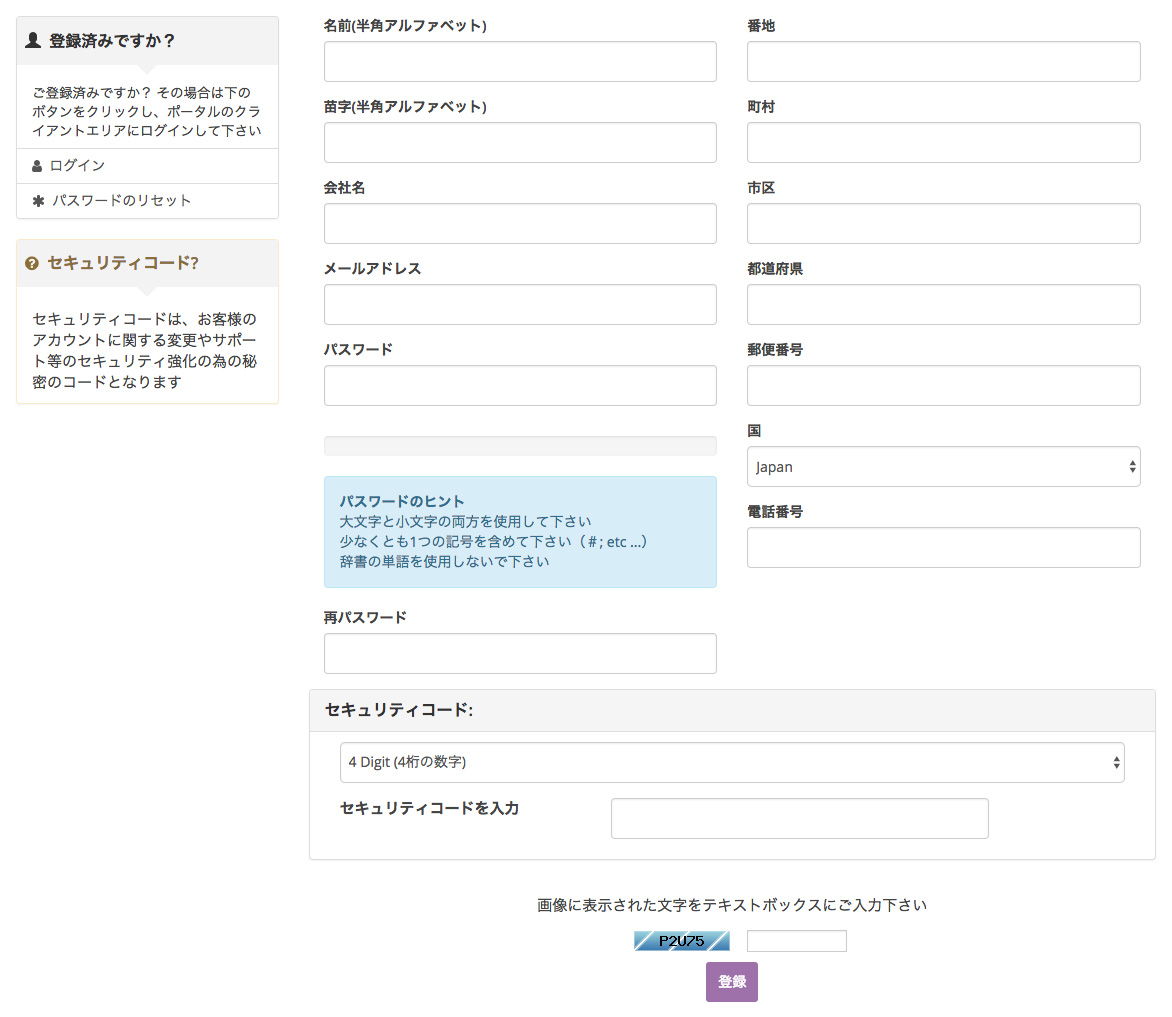
BECOMポータルにログインしお申し込み頂くとスムーズにお手続き頂けます
STEP-1:新規サービスお申し込み
BECOMポータルにログインし、メーニューの サービス > 新規サービスお申し込み をクリックしてプラン選択ページにお進み下さい
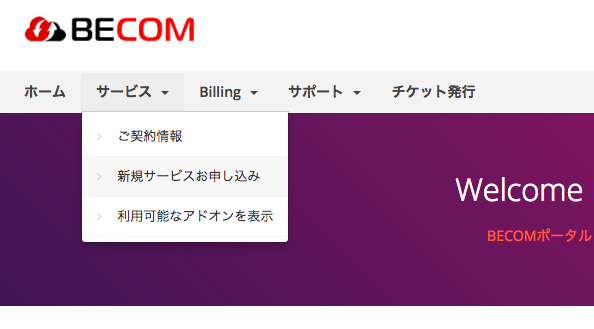
STEP-2:プラン選択
プラン選択ページが表示されスライダーでプランを選択頂けます
ご希望のプランの お申し込み ボタンをクリック頂くとドメイン選択ページに移動致します
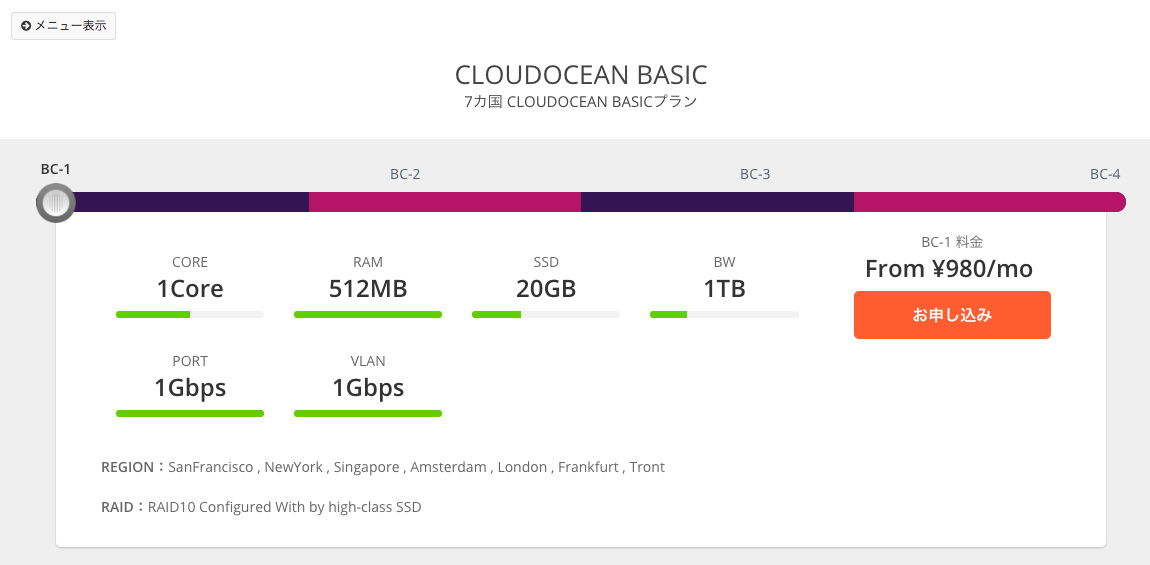
メニュー表示 をクリック頂くと全プランがリストされますのでご希望のプランを選択して下さい
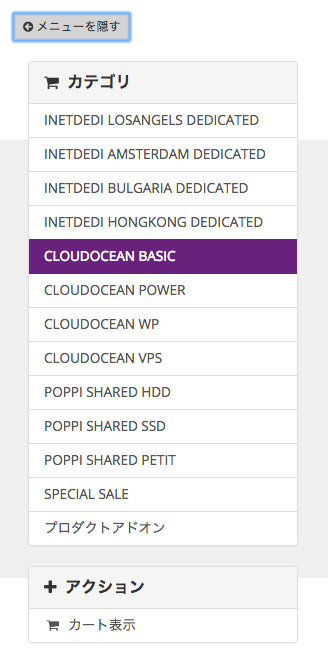
STEP-3:ドメイン入力
ドメイン入力欄にサーバーホスト名で使用するドメイン名を入力し 使用 をクリックして下さい
※ドメインをお持ちでない場合は、予めドメインを取得下さい(ドメイン持ち込みも可能です)
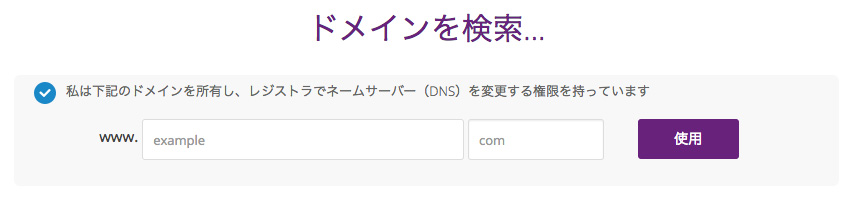
STEP-4:構成・オプション選択
構成とオプションの選択画面が表示されますので構成とオプションをご入力下さい
ご契約期間は1ヶ月毎となります、3ヶ月・6ヶ月・12ヶ月毎の契約更新をご希望の場合はサポートにご依頼下さい
サーバー構成記入例:
サーバーホスト名・・・ホスト名のプレフィクスを記入(例:server1 や host1 等)
Rootパスワード・・・任意のパスワードを記入(※変更させて頂く場合がございます)
1st DNS・・・サーバーDNSの1stプレフィクスを記入(例:ns1 や dns1 等)
2nd DNS・・・サーバーDNSの2ndプレフィクスを記入( 例:ns2 や dns2 等)
プランにオプションがある場合はご利用可能なオプション構成が表示されますので、ご希望のオプションを選択して下さい
内容をご確認頂き宜ければ 続行 をクリックして下さい
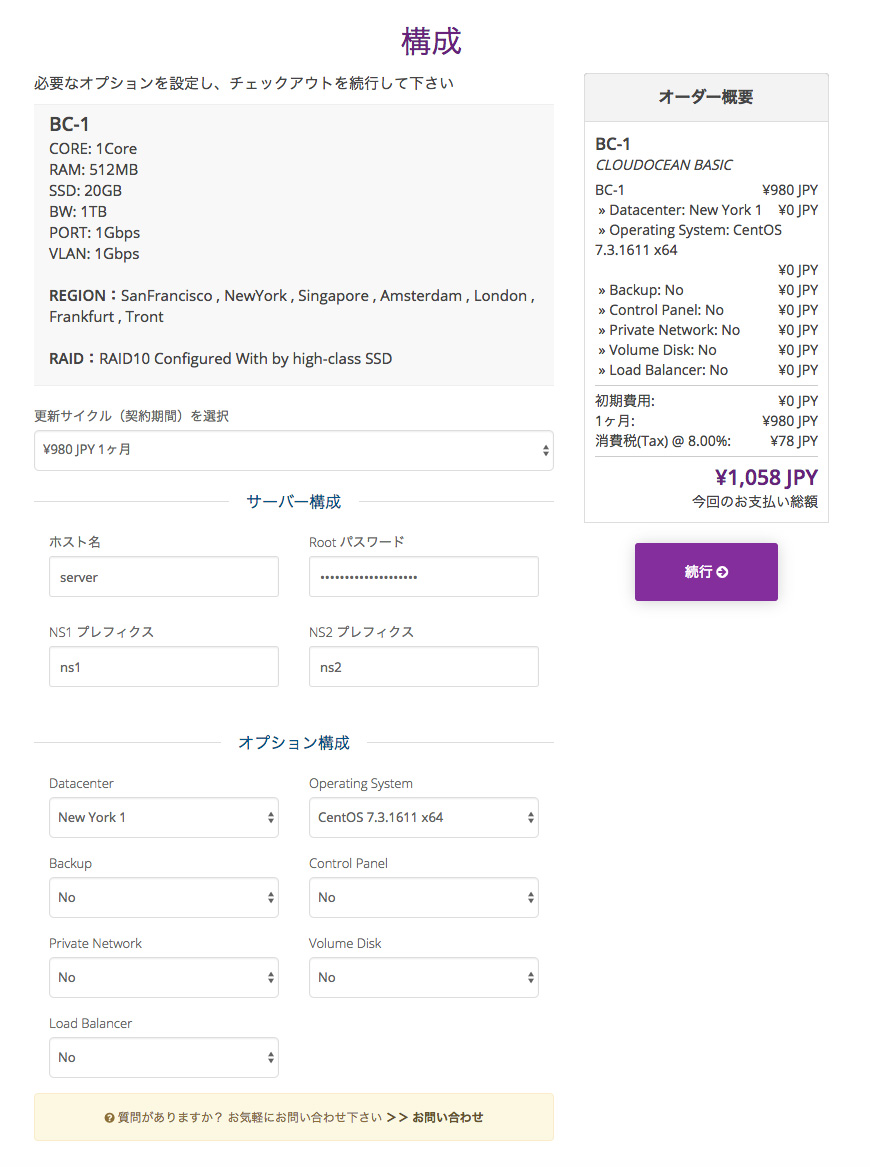
STEP-4:確認&お申し込み
お申し込み内容の確認画面が表示されますのでお申し込み内容を確認し、宜しければ チェックアウト をクリックして下さい
他のプランの追加や複数台お申し込みの場合は お申し込みを続ける をクリックして下さい
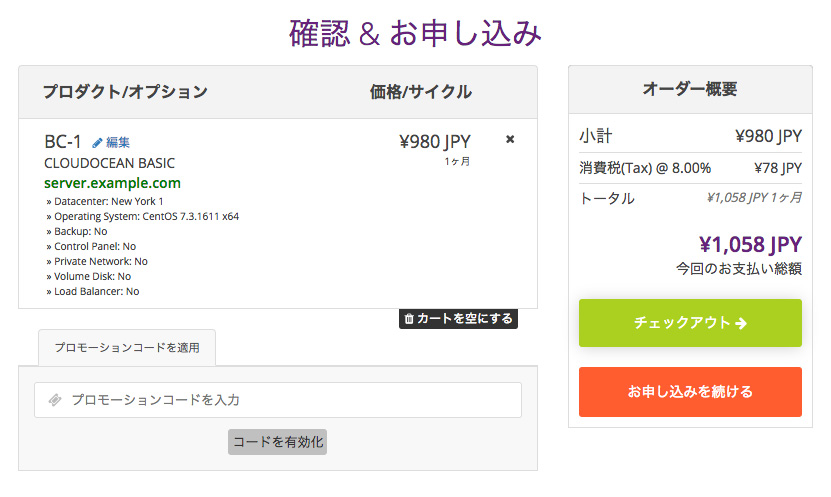
STEP-4:チェックアウト
チェックアウトページが表示されますので、お客様情報にお間違えが無いかご確認下さい
お支払い方法で PayPal/CreditCard , CreditCard(2Checkout) , お振り込み からご希望のお支払い方法をを選択して下さい
パーティション構成等の指示がある場合は、指示・コメント欄にご記入下さい
お申し込み完了 をクリック頂くとお申し込み手続きが完了となります
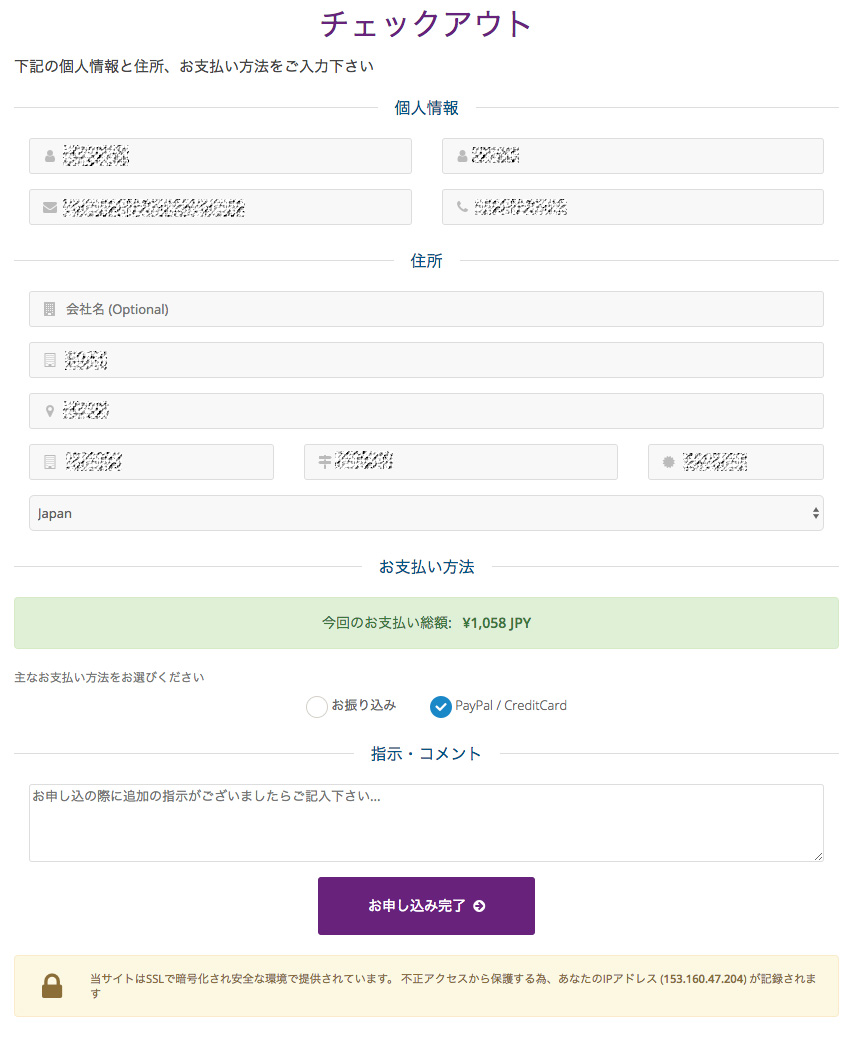
お申し込み完了後、メールアドレス宛にInvoice(ご請求書)が発行され、
ご入金確認後にサーバーのご提供手続きが開始され準備完了次第、サーバーのログイン情報(アカウント情報)が発行されます
株式会社ビー・コミュニケーションズはお客様のビジネスを応援致します